Как присоединиться к Xbox Party на Mac, ПК с Windows или телефоне – TechCult
Разное / / November 15, 2023
Одна вещь об играх совершенно очевидна: без друзей не весело, и именно здесь вступает в игру Xbox Party. Оно позволяет пользователям общаться и общаться друг с другом во время совместной игры, даже если они не находятся на одной платформе. Все, что нужно, — это кто-то начать вечеринку и пригласить других. Но есть одна загвоздка. Он предназначен для бесперебойной работы на консолях Xbox и в приложении Xbox Game Bar в Windows. Теперь для пользователей Mac такого приложения нет, что вызывает вопрос о том, как они могут присоединиться к вечеринке Xbox. Давайте выясним это в этом руководстве.

Как присоединиться к Xbox Party на Mac
Сообщества онлайн-игр стали предоставлять прекрасную возможность оставаться на связи с другими участниками. Межплатформенная связь — это функция Xbox Party, которая позволяет пользователям взаимодействовать друг с другом в режиме реального времени с помощью голосового и текстового чата. Это особенно помогает им координировать стратегии, обсуждать игровой процесс и вместе развлекаться.
Что ж, единственный способ присоединиться к вечеринке на Macbook — это установить на него Windows. Но есть одна загвоздка: компьютеры Mac делятся на чипы Intel и M1/M2. Современные Macbook оснащены кремниевыми процессорами Apple M-серии. Итак, у нас есть два подробных руководства, любому из которых вы можете следовать, в зависимости от чипа, для завершения установки:
- Как бесплатно установить Windows 10 на Mac (для Mac на базе Intel)
- Как установить Windows на Mac без Parallels (для Mac на базе M1)
После успешной установки Windows на устройство Mac все, что вам нужно сделать, это присоединиться к чату в приложении Xbox party, как если бы вы сделали это на любом другом ПК с Windows 10 или 11.
1. Открой Магазин Майкрософт и искать Игровая панель Xbox.
2. Нажмите на Установить.
В большинстве случаев приложение Xbox Game Bar предварительно установлено на ПК с Windows. Однако, поскольку на вашем Mac установлена операционная система Windows, вам, возможно, придется отдельно загрузить Game Bar.
3. После установки запустите приложение Xbox Games Bar и нажмите ВОЙТИ присутствует в Xbox Социальная сеть окно.

4. Подождите, пока откроется новое окно, нажмите ВОЙТИи завершите процесс регистрации.
5. Теперь в верхней части окна вы найдете строку меню с различными опциями. Нажать на Виджет меню, как показано на изображении.
6. В раскрывающемся меню нажмите на Xbox Социальная сеть. Откроется социальный виджет в правой части экрана.

Вы увидите список всех своих друзей по Xbox и информацию о том, играют ли они в настоящее время в игру или занимаются чем-то еще.
7. Чтобы присоединиться к группе друга, просто щелкните правой кнопкой мыши его имя и выберите Вечеринка.

8. Выберите Присоединяйтесь к вечеринке вариант.
Читайте также: 18 лучших игровых приложений для двоих на разных мобильных устройствах
Как присоединиться к Xbox Party на телефоне
Присоединиться к вечеринке Xbox на телефоне намного проще, чем на ПК с Windows. Xbox имеет свое специальное приложение как на Магазин приложений и Магазин игр.
1. Загрузите и установите Xbox приложение.
2. Запустите приложение и ВОЙТИ с вашей учетной записью Microsoft.
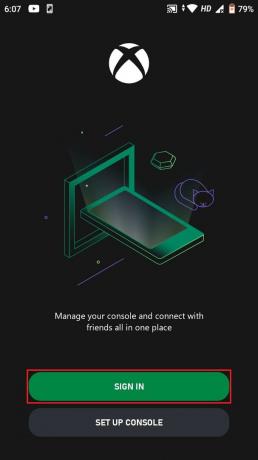
3. Нажать на ПОЙДЕМ, с последующим Следующий.
4. Вы также можете связать свои учетные записи Steam, Twitch, Discord и Reddit. Если нет, просто нажмите на НЕ СЕЙЧАС.

5. Теперь нажмите на ДОБАВИТЬ ДРУЗЕЙ если вы хотите добавить больше. В противном случае нажмите НЕ СЕЙЧАС.

6. Нажмите на Значок двух человек (социальные сети) в нижней панели.
7. Перейдите в Стороны вкладку и нажмите на НАЧАТЬ ВЕЧЕРИНКУ.

8. Выберите друзей из списка, которого вы хотите видеть в Xbox Party, и нажмите ПРЕДСТАВЛЯТЬ НА РАССМОТРЕНИЕ.
9. Вы начнете вечеринку. Предоставьте разрешения на запись Xbox Audio, нажав Позволять.
Мы надеемся, что наше руководство помогло вам присоединиться к Xbox Party на Mac. Если у вас есть какие-либо вопросы или предложения к нам, сообщите нам об этом в поле для комментариев ниже. Чтобы увидеть больше таких интересных технических руководств, оставайтесь на связи с TechCult.
Генри — опытный технический писатель, страстно желающий делать сложные технологические темы доступными для обычных читателей. Имея более чем десятилетний опыт работы в сфере высоких технологий, Генри стал надежным источником информации для своих читателей.



